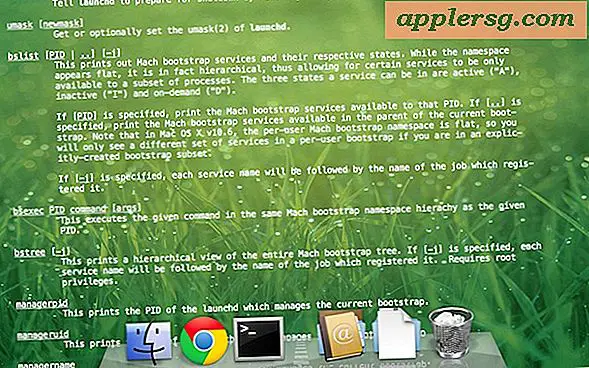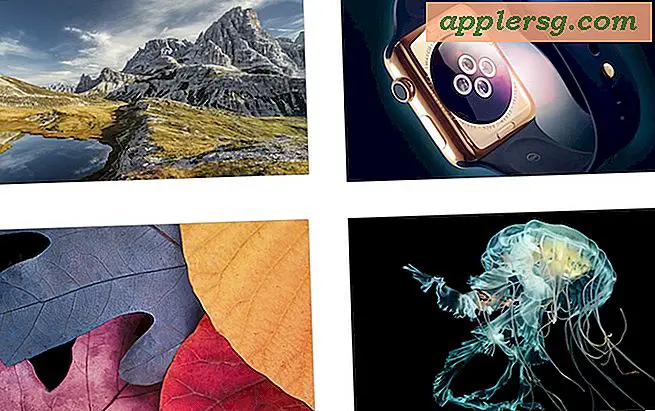Sådan omdannes et foto til en stencil i Illustrator
Stencils er trykt som masker eller skærme. Du lægger stencilen ned på den overflade, du vil male, og kører blækket over stencilen; det går gennem hullerne i stencilen og maler overfladen. Stencilen fjernes, og i en flerskærmsproces flyttes overfladen, der udskrives på, til den næste stencil, der er tale om. Adobe Illustrators Live Trace-funktion gør det muligt let at fremstille vektorbaserede stencils fra rasterillustrationer, inklusive et scannet foto.
Trin 1
Indlæs dit rasterbillede i din valgte rastereditor; dette kan være GIMP, Photoshop eller Paint Shop Pro.
Trin 2
Slet baggrunden for det billede, du vil konvertere til en stencil, og udskift det med hvidt. Når det er gjort, skitserer du det område, du vil konvertere til en stencil med en 3-pixel bred sort kant.
Trin 3
Konverter billedet til gråskala ved hjælp af de færreste gråtoner, du kan. Gem billedet i PNG-, JPEG- eller GIF-format.
Trin 4
Start Illustrator med et tomt tegnebræt.
Trin 5
Klik på menuen "File", og vælg "Place". Naviger til, hvor du har gemt dit billede, og dobbeltklik på det. Billedet placeres på Illustrators tegnebræt.
Se over tegnebrættet. Du får vist en knap mærket "Live Trace" og ved siden af den en lille knap med en pil. Klik på den lille knap med pilen, og vælg "Sort og hvid logo". Illustrator konverterer dit kunstværk til et sæt sort / hvide vektorobjekter.